navigation OPEL INSIGNIA BREAK 2019.5 Informacijos ir pramogų sistemos vadovas (in Lithuanian)
[x] Cancel search | Manufacturer: OPEL, Model Year: 2019.5, Model line: INSIGNIA BREAK, Model: OPEL INSIGNIA BREAK 2019.5Pages: 95, PDF Size: 1.81 MB
Page 8 of 95

8Įvadas
k
l Radijas: paspauskite, kad
būtų parinktas kitas /
ankstesnis parankinis
arba stotis
Medija: spustelėti, kad
būtų parinktas kitas /
ankstesnis kūrinys
À Aukštyn: padidinkite garsumą
Á Žemyn: sumažinkite garsumą
Pradžios ekranas
Pradžios ekrane pateikiama visųpasiekiamų programėlių apžvalga.
Antrajame pradžios ekrano puslapyje
gali būti papildomų programėlių.
Norėdami pereiti į jį, perbraukite
kairėn.
Norėdami pereiti į pradžios ekraną,
paspauskite ;.
● Audio (Garso šaltinis) : atveriama
garso sistemos programa.
● Phone (Telefonas) : atveriama
telefono programa.
● Navigation (Navigacija) :
atveriama navigacijos sistemos
programa.
● Climate (Klimatas) : pateikiamos
klimato nuostatos.
● Users (Naudotojai) : pateikiamos
profilio nuostatos.
● Settings (Nuostatos) :
pateikiamos sistemos nuostatos.
● „Apple CarPlay“ : paleidžiama
„Apple CarPlay“ (jei prijungtas
telefonas).
● „Android Auto“ : paleidžiama
„Apple CarPlay“ (jei prijungtas
telefonas).
● Camera (Kamera) : paleidžiama
panoraminio vaizdo sistemos
programa (jei yra).
● OnStar Services („OnStar“
paslaugos) : pateikiamas
„OnStar“ paslaugų ekranas (jei yra).
● Wi-Fi Hotspot („Wi-Fi“ interneto
prieigos taškas) : pateikiamos
„Wi-Fi“ interneto prieigos taško
nuostatos (jei yra).
Page 13 of 95
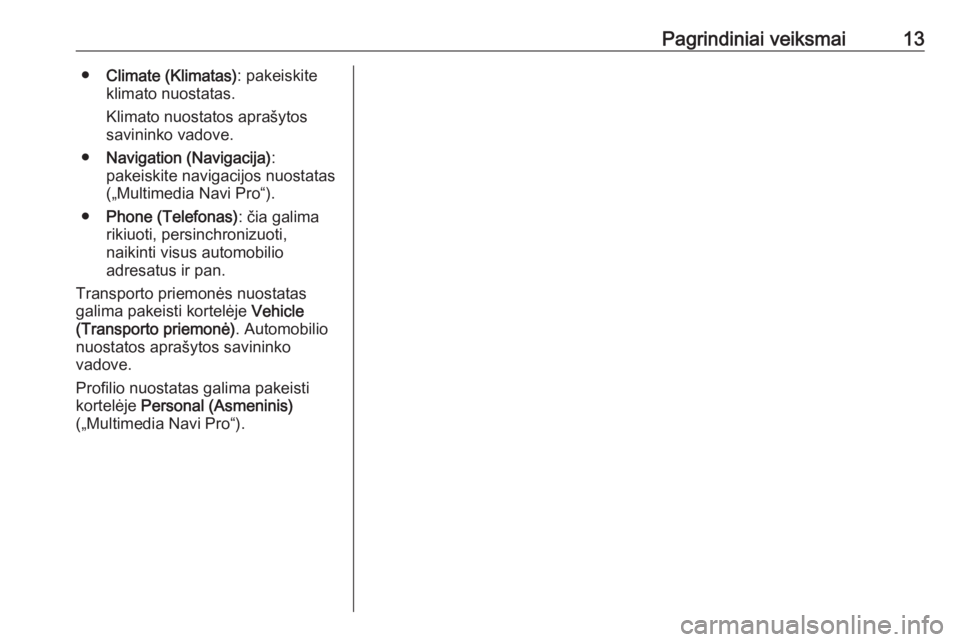
Pagrindiniai veiksmai13●Climate (Klimatas) : pakeiskite
klimato nuostatas.
Klimato nuostatos aprašytos savininko vadove.
● Navigation (Navigacija) :
pakeiskite navigacijos nuostatas
(„Multimedia Navi Pro“).
● Phone (Telefonas) : čia galima
rikiuoti, persinchronizuoti,
naikinti visus automobilio
adresatus ir pan.
Transporto priemonės nuostatas
galima pakeisti kortelėje Vehicle
(Transporto priemonė) . Automobilio
nuostatos aprašytos savininko
vadove.
Profilio nuostatas galima pakeisti
kortelėje Personal (Asmeninis)
(„Multimedia Navi Pro“).
Page 21 of 95
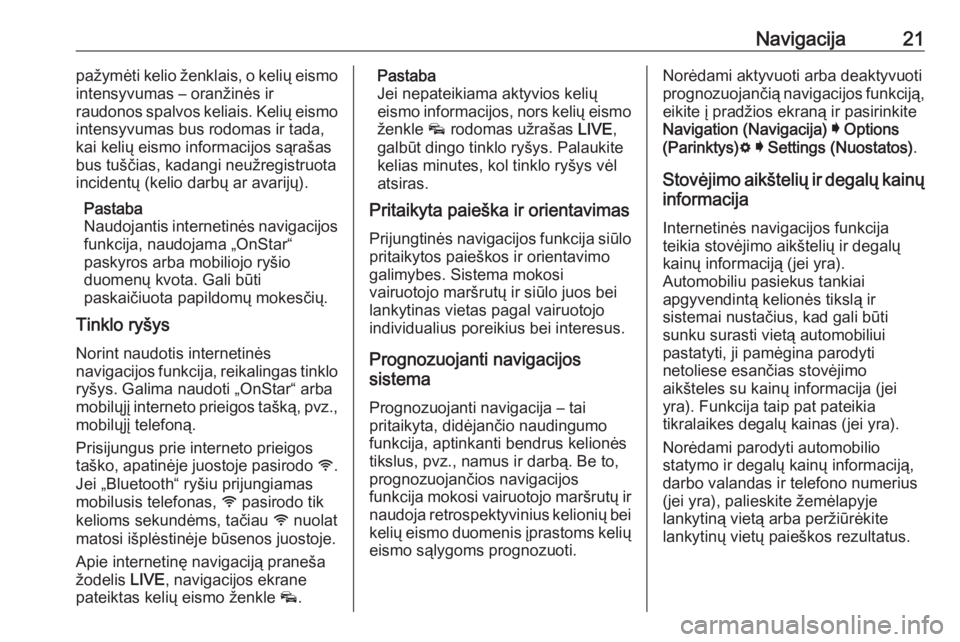
Navigacija21pažymėti kelio ženklais, o kelių eismo
intensyvumas – oranžinės ir
raudonos spalvos keliais. Kelių eismo intensyvumas bus rodomas ir tada,
kai kelių eismo informacijos sąrašas
bus tuščias, kadangi neužregistruota
incidentų (kelio darbų ar avarijų).
Pastaba
Naudojantis internetinės navigacijos
funkcija, naudojama „OnStar“
paskyros arba mobiliojo ryšio
duomenų kvota. Gali būti
paskaičiuota papildomų mokesčių.
Tinklo ryšys
Norint naudotis internetinės
navigacijos funkcija, reikalingas tinklo
ryšys. Galima naudoti „OnStar“ arba
mobilųjį interneto prieigos tašką, pvz., mobilųjį telefoną.
Prisijungus prie interneto prieigos
taško, apatinėje juostoje pasirodo y.
Jei „Bluetooth“ ryšiu prijungiamas
mobilusis telefonas, y pasirodo tik
kelioms sekundėms, tačiau y nuolat
matosi išplėstinėje būsenos juostoje.
Apie internetinę navigaciją praneša
žodelis LIVE, navigacijos ekrane
pateiktas kelių eismo ženkle v.Pastaba
Jei nepateikiama aktyvios kelių
eismo informacijos, nors kelių eismo
ženkle v rodomas užrašas LIVE,
galbūt dingo tinklo ryšys. Palaukite
kelias minutes, kol tinklo ryšys vėl
atsiras.
Pritaikyta paieška ir orientavimas
Prijungtinės navigacijos funkcija siūlo
pritaikytos paieškos ir orientavimo
galimybes. Sistema mokosi
vairuotojo maršrutų ir siūlo juos bei
lankytinas vietas pagal vairuotojo
individualius poreikius bei interesus.
Prognozuojanti navigacijos
sistema
Prognozuojanti navigacija – tai
pritaikyta, didėjančio naudingumo
funkcija, aptinkanti bendrus kelionės
tikslus, pvz., namus ir darbą. Be to,
prognozuojančios navigacijos
funkcija mokosi vairuotojo maršrutų ir naudoja retrospektyvinius kelionių bei
kelių eismo duomenis įprastoms kelių eismo sąlygoms prognozuoti.Norėdami aktyvuoti arba deaktyvuoti
prognozuojančią navigacijos funkciją,
eikite į pradžios ekraną ir pasirinkite Navigation (Navigacija) I Options
(Parinktys) % I Settings (Nuostatos) .
Stovėjimo aikštelių ir degalų kainų
informacija
Internetinės navigacijos funkcija
teikia stovėjimo aikštelių ir degalų
kainų informaciją (jei yra).
Automobiliu pasiekus tankiai
apgyvendintą kelionės tikslą ir
sistemai nustačius, kad gali būti
sunku surasti vietą automobiliui
pastatyti, ji pamėgina parodyti
netoliese esančias stovėjimo
aikšteles su kainų informacija (jei
yra). Funkcija taip pat pateikia
tikralaikes degalų kainas (jei yra).
Norėdami parodyti automobilio
statymo ir degalų kainų informaciją, darbo valandas ir telefono numerius
(jei yra), palieskite žemėlapyje
lankytiną vietą arba peržiūrėkite
lankytinų vietų paieškos rezultatus.
Page 22 of 95
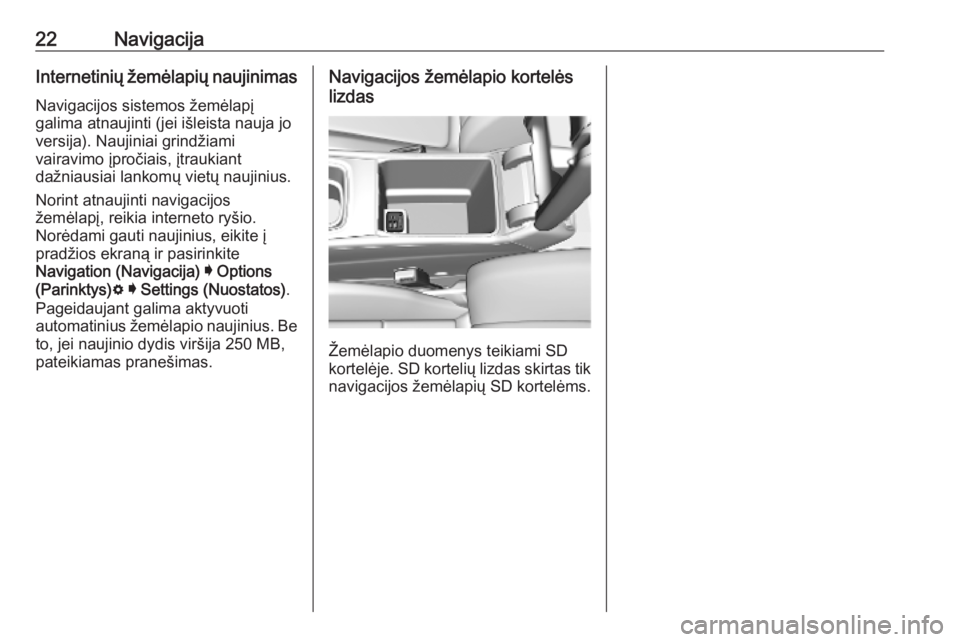
22NavigacijaInternetinių žemėlapių naujinimas
Navigacijos sistemos žemėlapį
galima atnaujinti (jei išleista nauja jo versija). Naujiniai grindžiami
vairavimo įpročiais, įtraukiant
dažniausiai lankomų vietų naujinius.
Norint atnaujinti navigacijos
žemėlapį, reikia interneto ryšio.
Norėdami gauti naujinius, eikite į
pradžios ekraną ir pasirinkite
Navigation (Navigacija) I Options
(Parinktys) % I Settings (Nuostatos) .
Pageidaujant galima aktyvuoti
automatinius žemėlapio naujinius. Be to, jei naujinio dydis viršija 250 MB,
pateikiamas pranešimas.Navigacijos žemėlapio kortelės
lizdas
Žemėlapio duomenys teikiami SD
kortelėje. SD kortelių lizdas skirtas tik
navigacijos žemėlapių SD kortelėms.
Page 39 of 95
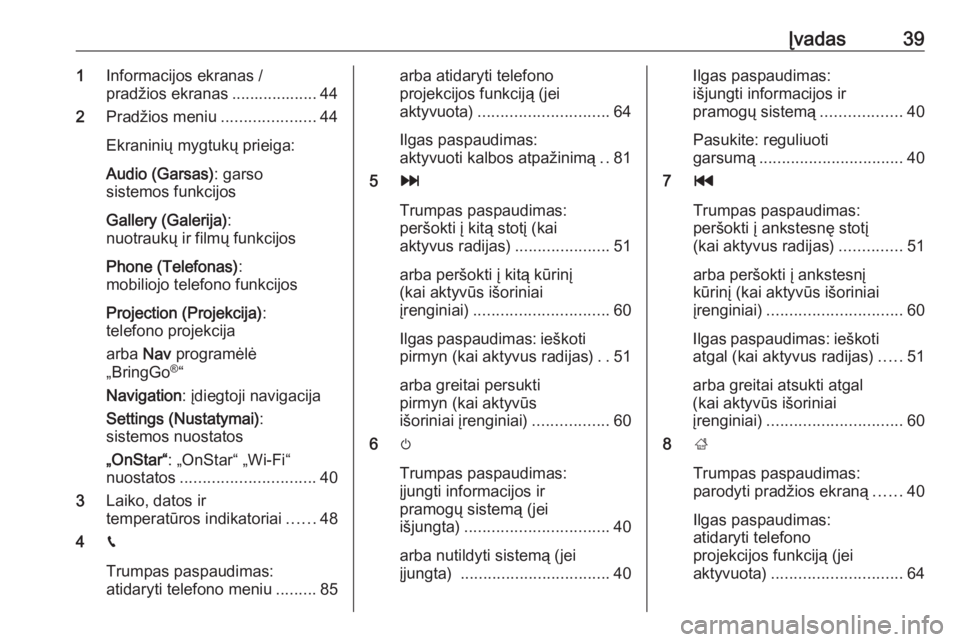
Įvadas391Informacijos ekranas /
pradžios ekranas ................... 44
2 Pradžios meniu .....................44
Ekraninių mygtukų prieiga:
Audio (Garsas) : garso
sistemos funkcijos
Gallery (Galerija) :
nuotraukų ir filmų funkcijos
Phone (Telefonas) :
mobiliojo telefono funkcijos
Projection (Projekcija) :
telefono projekcija
arba Nav programėlė
„BringGo ®
“
Navigation : įdiegtoji navigacija
Settings (Nustatymai) :
sistemos nuostatos
„OnStar“ : „OnStar“ „Wi-Fi“
nuostatos .............................. 40
3 Laiko, datos ir
temperatūros indikatoriai ......48
4 g
Trumpas paspaudimas:
atidaryti telefono meniu .........85arba atidaryti telefono
projekcijos funkciją (jei
aktyvuota) ............................. 64
Ilgas paspaudimas:
aktyvuoti kalbos atpažinimą ..81
5 v
Trumpas paspaudimas:
peršokti į kitą stotį (kai
aktyvus radijas) .....................51
arba peršokti į kitą kūrinį
(kai aktyvūs išoriniai
įrenginiai) .............................. 60
Ilgas paspaudimas: ieškoti
pirmyn (kai aktyvus radijas) ..51
arba greitai persukti
pirmyn (kai aktyvūs
išoriniai įrenginiai) .................60
6 m
Trumpas paspaudimas:
įjungti informacijos ir
pramogų sistemą (jei
išjungta) ................................ 40
arba nutildyti sistemą (jei
įjungta) ................................. 40Ilgas paspaudimas:
išjungti informacijos ir
pramogų sistemą ..................40
Pasukite: reguliuoti
garsumą ................................ 40
7 t
Trumpas paspaudimas:
peršokti į ankstesnę stotį
(kai aktyvus radijas) ..............51
arba peršokti į ankstesnį
kūrinį (kai aktyvūs išoriniai
įrenginiai) .............................. 60
Ilgas paspaudimas: ieškoti
atgal (kai aktyvus radijas) .....51
arba greitai atsukti atgal
(kai aktyvūs išoriniai
įrenginiai) .............................. 60
8 ;
Trumpas paspaudimas:
parodyti pradžios ekraną ......40
Ilgas paspaudimas:
atidaryti telefono
projekcijos funkciją (jei
aktyvuota) ............................. 64
Page 42 of 95
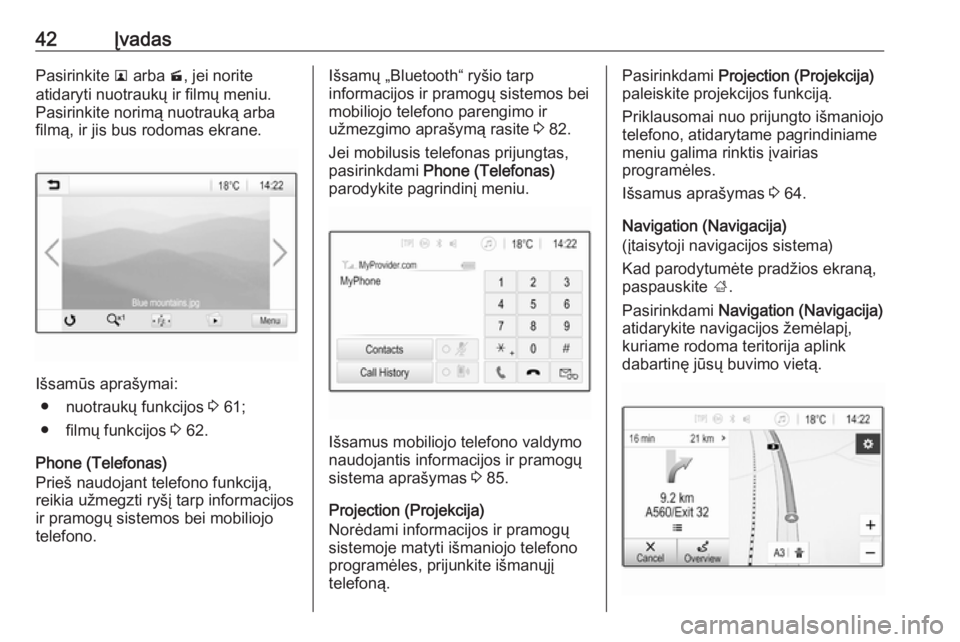
42ĮvadasPasirinkite l arba m, jei norite
atidaryti nuotraukų ir filmų meniu. Pasirinkite norimą nuotrauką arba
filmą, ir jis bus rodomas ekrane.
Išsamūs aprašymai:
● nuotraukų funkcijos 3 61;
● filmų funkcijos 3 62.
Phone (Telefonas)
Prieš naudojant telefono funkciją,
reikia užmegzti ryšį tarp informacijos
ir pramogų sistemos bei mobiliojo
telefono.
Išsamų „Bluetooth“ ryšio tarp
informacijos ir pramogų sistemos bei
mobiliojo telefono parengimo ir
užmezgimo aprašymą rasite 3 82.
Jei mobilusis telefonas prijungtas,
pasirinkdami Phone (Telefonas)
parodykite pagrindinį meniu.
Išsamus mobiliojo telefono valdymo
naudojantis informacijos ir pramogų
sistema aprašymas 3 85.
Projection (Projekcija)
Norėdami informacijos ir pramogų
sistemoje matyti išmaniojo telefono
programėles, prijunkite išmanųjį
telefoną.
Pasirinkdami Projection (Projekcija)
paleiskite projekcijos funkciją.
Priklausomai nuo prijungto išmaniojo
telefono, atidarytame pagrindiniame
meniu galima rinktis įvairias
programėles.
Išsamus aprašymas 3 64.
Navigation (Navigacija)
(įtaisytoji navigacijos sistema)
Kad parodytumėte pradžios ekraną,
paspauskite ;.
Pasirinkdami Navigation (Navigacija)
atidarykite navigacijos žemėlapį, kuriame rodoma teritorija aplink
dabartinę jūsų buvimo vietą.
Page 46 of 95
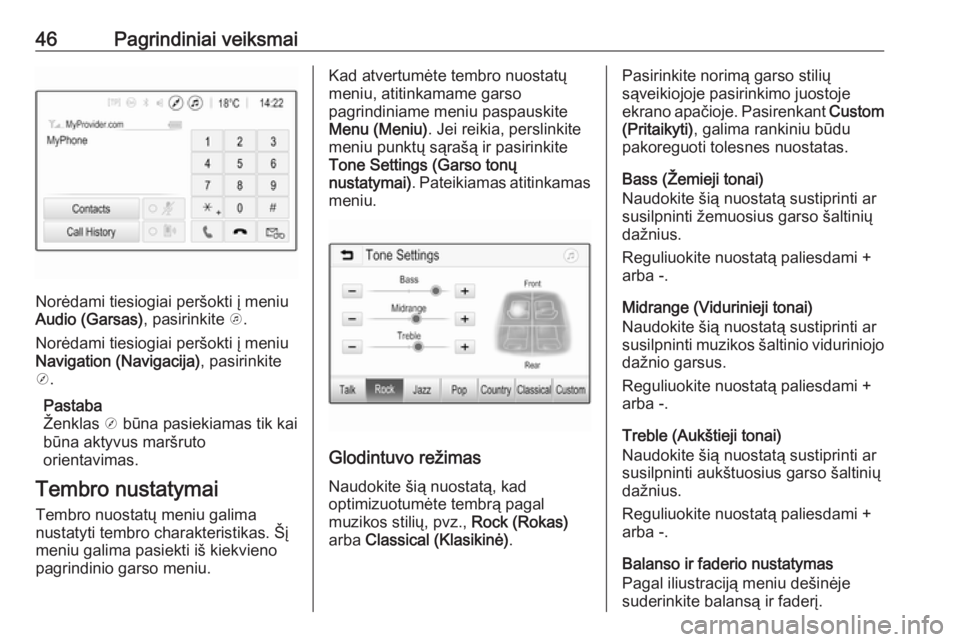
46Pagrindiniai veiksmai
Norėdami tiesiogiai peršokti į meniu
Audio (Garsas) , pasirinkite k.
Norėdami tiesiogiai peršokti į meniu
Navigation (Navigacija) , pasirinkite
j .
Pastaba
Ženklas j būna pasiekiamas tik kai
būna aktyvus maršruto
orientavimas.
Tembro nustatymai Tembro nuostatų meniu galima
nustatyti tembro charakteristikas. Šį
meniu galima pasiekti iš kiekvieno
pagrindinio garso meniu.
Kad atvertumėte tembro nuostatų
meniu, atitinkamame garso
pagrindiniame meniu paspauskite
Menu (Meniu) . Jei reikia, perslinkite
meniu punktų sąrašą ir pasirinkite
Tone Settings (Garso tonų
nustatymai) . Pateikiamas atitinkamas
meniu.
Glodintuvo režimas
Naudokite šią nuostatą, kad
optimizuotumėte tembrą pagal
muzikos stilių, pvz., Rock (Rokas)
arba Classical (Klasikinė) .
Pasirinkite norimą garso stilių
sąveikiojoje pasirinkimo juostoje
ekrano apačioje. Pasirenkant Custom
(Pritaikyti) , galima rankiniu būdu
pakoreguoti tolesnes nuostatas.
Bass (Žemieji tonai)
Naudokite šią nuostatą sustiprinti ar
susilpninti žemuosius garso šaltinių
dažnius.
Reguliuokite nuostatą paliesdami + arba -.
Midrange (Vidurinieji tonai)
Naudokite šią nuostatą sustiprinti ar
susilpninti muzikos šaltinio viduriniojo dažnio garsus.
Reguliuokite nuostatą paliesdami +
arba -.
Treble (Aukštieji tonai)
Naudokite šią nuostatą sustiprinti ar
susilpninti aukštuosius garso šaltinių
dažnius.
Reguliuokite nuostatą paliesdami +
arba -.
Balanso ir faderio nustatymas
Pagal iliustraciją meniu dešinėje
suderinkite balansą ir faderį.
Page 50 of 95
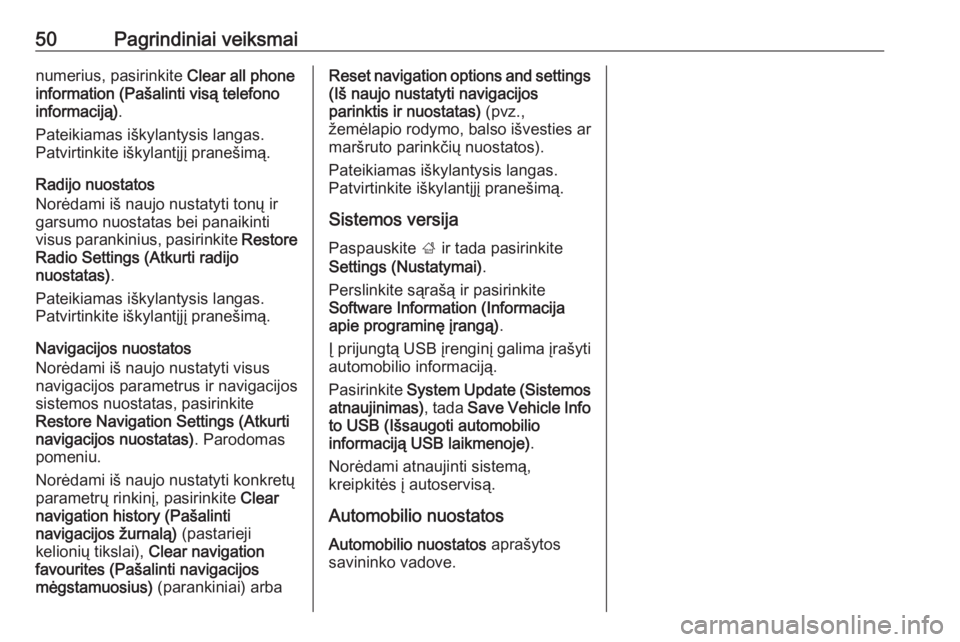
50Pagrindiniai veiksmainumerius, pasirinkite Clear all phone
information (Pašalinti visą telefono
informaciją) .
Pateikiamas iškylantysis langas.
Patvirtinkite iškylantįjį pranešimą.
Radijo nuostatos
Norėdami iš naujo nustatyti tonų ir
garsumo nuostatas bei panaikinti
visus parankinius, pasirinkite Restore
Radio Settings (Atkurti radijo
nuostatas) .
Pateikiamas iškylantysis langas.
Patvirtinkite iškylantįjį pranešimą.
Navigacijos nuostatos
Norėdami iš naujo nustatyti visus
navigacijos parametrus ir navigacijos sistemos nuostatas, pasirinkite
Restore Navigation Settings (Atkurti
navigacijos nuostatas) . Parodomas
pomeniu.
Norėdami iš naujo nustatyti konkretų
parametrų rinkinį, pasirinkite Clear
navigation history (Pašalinti
navigacijos žurnalą) (pastarieji
kelionių tikslai), Clear navigation
favourites (Pašalinti navigacijos
mėgstamuosius) (parankiniai) arbaReset navigation options and settings
(Iš naujo nustatyti navigacijos
parinktis ir nuostatas) (pvz.,
žemėlapio rodymo, balso išvesties ar
maršruto parinkčių nuostatos).
Pateikiamas iškylantysis langas.
Patvirtinkite iškylantįjį pranešimą.
Sistemos versija
Paspauskite ; ir tada pasirinkite
Settings (Nustatymai) .
Perslinkite sąrašą ir pasirinkite
Software Information (Informacija
apie programinę įrangą) .
Į prijungtą USB įrenginį galima įrašyti automobilio informaciją.
Pasirinkite System Update (Sistemos
atnaujinimas) , tada Save Vehicle Info
to USB (Išsaugoti automobilio
informaciją USB laikmenoje) .
Norėdami atnaujinti sistemą,
kreipkitės į autoservisą.
Automobilio nuostatos Automobilio nuostatos aprašytos
savininko vadove.
Page 67 of 95
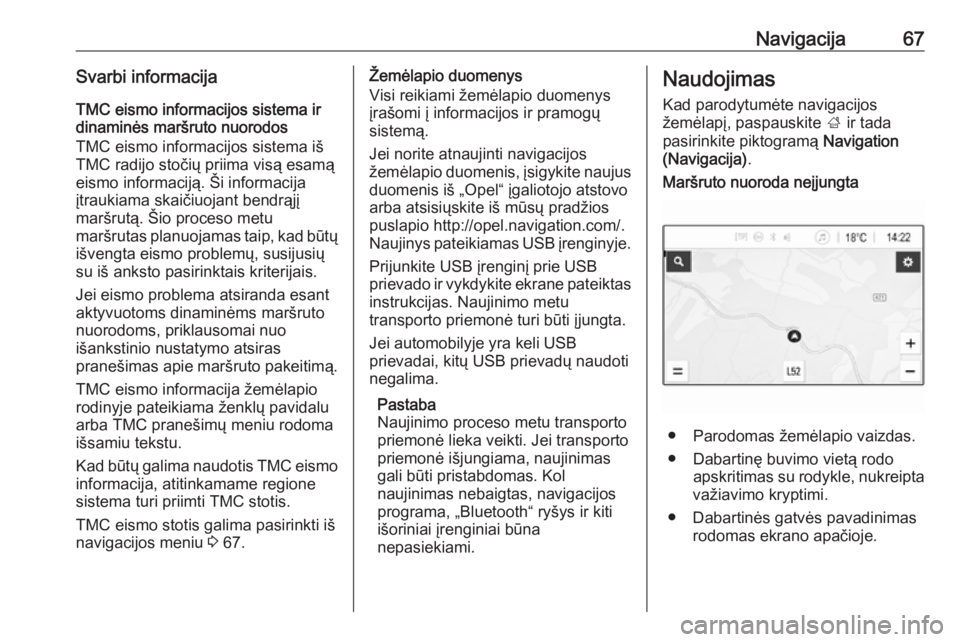
Navigacija67Svarbi informacija
TMC eismo informacijos sistema ir
dinaminės maršruto nuorodos
TMC eismo informacijos sistema iš
TMC radijo stočių priima visą esamą
eismo informaciją. Ši informacija
įtraukiama skaičiuojant bendrąjį
maršrutą. Šio proceso metu
maršrutas planuojamas taip, kad būtų išvengta eismo problemų, susijusių
su iš anksto pasirinktais kriterijais.
Jei eismo problema atsiranda esant
aktyvuotoms dinaminėms maršruto
nuorodoms, priklausomai nuo
išankstinio nustatymo atsiras
pranešimas apie maršruto pakeitimą.
TMC eismo informacija žemėlapio
rodinyje pateikiama ženklų pavidalu
arba TMC pranešimų meniu rodoma
išsamiu tekstu.
Kad būtų galima naudotis TMC eismo informacija, atitinkamame regione
sistema turi priimti TMC stotis.
TMC eismo stotis galima pasirinkti iš
navigacijos meniu 3 67.Žemėlapio duomenys
Visi reikiami žemėlapio duomenys
įrašomi į informacijos ir pramogų
sistemą.
Jei norite atnaujinti navigacijos
žemėlapio duomenis, įsigykite naujus duomenis iš „Opel“ įgaliotojo atstovo
arba atsisiųskite iš mūsų pradžios
puslapio http://opel.navigation.com/.
Naujinys pateikiamas USB įrenginyje.
Prijunkite USB įrenginį prie USB
prievado ir vykdykite ekrane pateiktas instrukcijas. Naujinimo metu
transporto priemonė turi būti įjungta.
Jei automobilyje yra keli USB
prievadai, kitų USB prievadų naudoti
negalima.
Pastaba
Naujinimo proceso metu transporto
priemonė lieka veikti. Jei transporto
priemonė išjungiama, naujinimas
gali būti pristabdomas. Kol
naujinimas nebaigtas, navigacijos
programa, „Bluetooth“ ryšys ir kiti
išoriniai įrenginiai būna
nepasiekiami.Naudojimas
Kad parodytumėte navigacijos
žemėlapį, paspauskite ; ir tada
pasirinkite piktogramą Navigation
(Navigacija) .Maršruto nuoroda neįjungta
● Parodomas žemėlapio vaizdas.
● Dabartinę buvimo vietą rodo apskritimas su rodykle, nukreipta
važiavimo kryptimi.
● Dabartinės gatvės pavadinimas rodomas ekrano apačioje.
Page 70 of 95
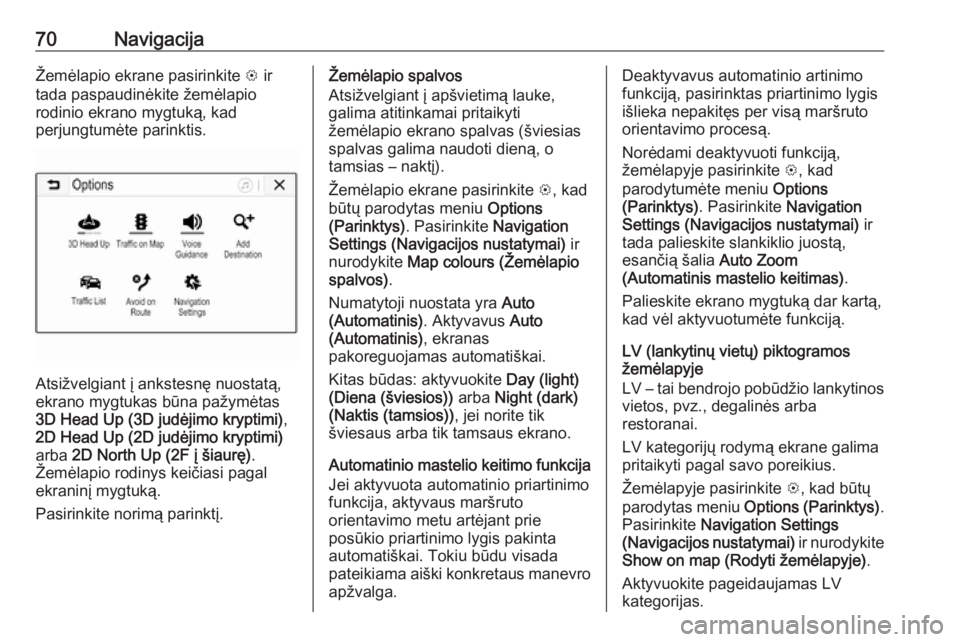
70NavigacijaŽemėlapio ekrane pasirinkite L ir
tada paspaudinėkite žemėlapio
rodinio ekrano mygtuką, kad
perjungtumėte parinktis.
Atsižvelgiant į ankstesnę nuostatą,
ekrano mygtukas būna pažymėtas 3D Head Up (3D judėjimo kryptimi) ,
2D Head Up (2D judėjimo kryptimi)
arba 2D North Up (2F į šiaurę) .
Žemėlapio rodinys keičiasi pagal
ekraninį mygtuką.
Pasirinkite norimą parinktį.
Žemėlapio spalvos
Atsižvelgiant į apšvietimą lauke,
galima atitinkamai pritaikyti
žemėlapio ekrano spalvas (šviesias
spalvas galima naudoti dieną, o
tamsias – naktį).
Žemėlapio ekrane pasirinkite L, kad
būtų parodytas meniu Options
(Parinktys) . Pasirinkite Navigation
Settings (Navigacijos nustatymai) ir
nurodykite Map colours (Žemėlapio
spalvos) .
Numatytoji nuostata yra Auto
(Automatinis) . Aktyvavus Auto
(Automatinis) , ekranas
pakoreguojamas automatiškai.
Kitas būdas: aktyvuokite Day (light)
(Diena (šviesios)) arba Night (dark)
(Naktis (tamsios)) , jei norite tik
šviesaus arba tik tamsaus ekrano.
Automatinio mastelio keitimo funkcija
Jei aktyvuota automatinio priartinimo
funkcija, aktyvaus maršruto
orientavimo metu artėjant prie
posūkio priartinimo lygis pakinta
automatiškai. Tokiu būdu visada
pateikiama aiški konkretaus manevro
apžvalga.Deaktyvavus automatinio artinimo
funkciją, pasirinktas priartinimo lygis
išlieka nepakitęs per visą maršruto
orientavimo procesą.
Norėdami deaktyvuoti funkciją,
žemėlapyje pasirinkite L, kad
parodytumėte meniu Options
(Parinktys) . Pasirinkite Navigation
Settings (Navigacijos nustatymai) ir
tada palieskite slankiklio juostą, esančią šalia Auto Zoom
(Automatinis mastelio keitimas) .
Palieskite ekrano mygtuką dar kartą, kad vėl aktyvuotumėte funkciją.
LV (lankytinų vietų) piktogramos
žemėlapyje
LV – tai bendrojo pobūdžio lankytinos vietos, pvz., degalinės arba
restoranai.
LV kategorijų rodymą ekrane galima
pritaikyti pagal savo poreikius.
Žemėlapyje pasirinkite L, kad būtų
parodytas meniu Options (Parinktys) .
Pasirinkite Navigation Settings
(Navigacijos nustatymai) ir nurodykite
Show on map (Rodyti žemėlapyje) .
Aktyvuokite pageidaujamas LV
kategorijas.